Vi har alle været der. Du logger ind på et websted, du kun bruger lejlighedsvis, og du kan ikke huske adgangskoden. Du er sikker på, at du har gemt den, men af en eller anden grund kan du bare ikke trække den op.
Dette er kun en af få mulige grunde til, at du skal søge efter en adgangskode, men det sker oftere, end du skulle tro. Uanset hvorfor du har brug for at søge gennem dine gemte adgangskoder, gør macOS det nemt for dig og giver dig et par forskellige måder at gøre det på.
Indhold
- Sådan finder du gemte macOS-adgangskoder med systemindstillinger
- Sådan finder du gemte macOS-adgangskoder med Safari
- Sådan finder du gemte macOS-adgangskoder med nøgleringadgang
Sådan finder du gemte macOS-adgangskoder med systemindstillinger
Hvis du kører en ældre version af macOS, vil du gerne se på de andre muligheder her, da denne metode kun er tilgængelig på macOS Monterey og nyere. Når det er sagt, hvis du kører Monterey eller en nyere version af macOS, er dette den mest praktiske måde, da Apple har givet adgangskoder deres egen dedikerede sektion.
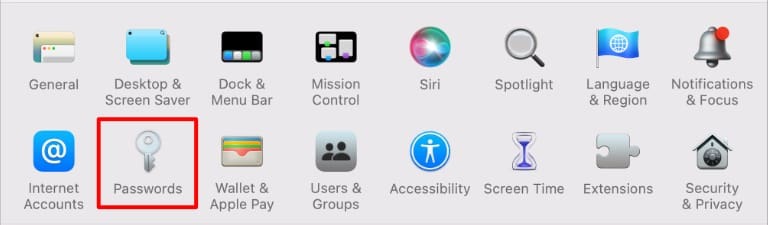
Åbn Systemindstillinger, og vælg derefter Adgangskoder. Du bliver bedt om at logge ind med din lokale konto. Det betyder den adgangskode, du logger ind på computeren med, ikke dit Apple ID-adgangskode.
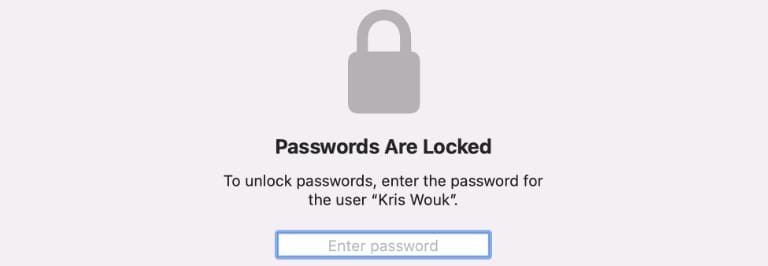
Nu vil du se alle dine gemte adgangskoder i venstre side af skærmen. Du kan slette konti, se gemte adgangskoder og ændre loginoplysninger ved at klikke på et givet login.
Sådan finder du gemte macOS-adgangskoder med Safari
Hvis du kører en ældre version af macOS end Monterey, eller hvis du bare har Safari åben, kan du også komme til dine gemte adgangskoder via Safari-indstillingerne.
Åbn Safari, forudsat at den ikke allerede er åben, og vælg derefter Safari > Præferencer fra menulinjen øverst på skærmen. Øverst på skærmen skal du vælge fanen Adgangskoder.
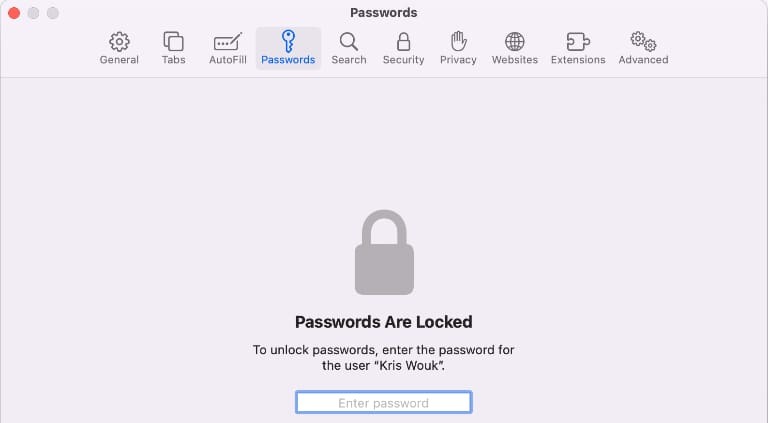
Du bliver bedt om at indtaste din lokale kontoadgangskode for at se dine gemte adgangskoder. Igen, dette er den adgangskode, du bruger til at logge ind på din computer, ikke dit Apple-id.
Dette er nøjagtig den samme skærm, som du ser med adgang til gemte adgangskoder fra Systemindstillinger, og alle de samme muligheder for at se rediger gemte loginoplysninger er til stede.
Sådan finder du gemte macOS-adgangskoder med nøgleringadgang
Hvis din søgning efter standard macOS-gemte adgangskoder er frugtesløs, er der stadig et område mere at udforske. Standardvisningen viser dig kun adgangskoder, du har gemt og bruger på nettet. Værktøjet Nøgleringadgang har adgang til flere data og har måske lige det, du leder efter.
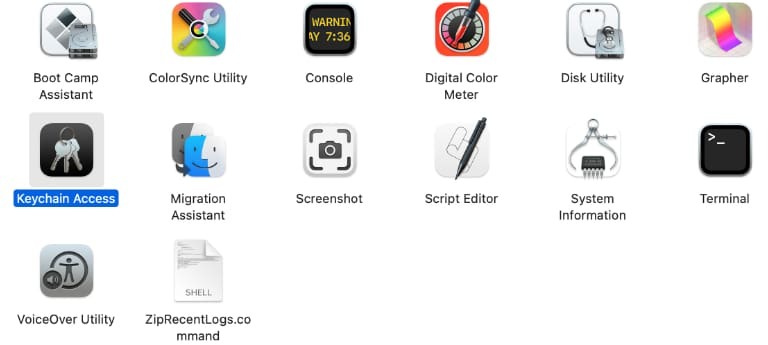
Åbn Finder, og vælg derefter Programmer i venstre side. Rul ned, indtil du ser mappen Utilities. Dobbeltklik på dette for at åbne det. Indeni skal du dobbeltklikke på Keychain Access for at åbne appen.
Dette værktøj viser flere adgangskoder, end du ville se med de andre metoder, vi har brugt ovenfor, inklusive systemadgangskoder. Hvis du ikke kan finde din gemte adgangskode her, er den sandsynligvis ikke længere på din Mac.
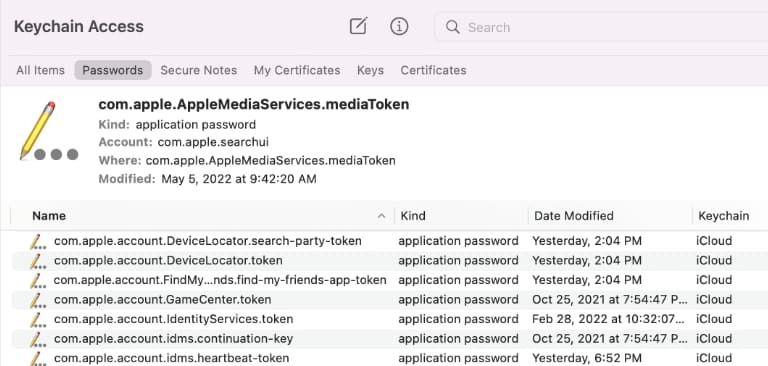
MacOS- og iCloud-nøgleringe er meget mere kraftfulde, end de ser ud til ved første øjekast, og de er i stand til mere end blot at gemme loginoplysninger. For et eksempel, tag et kig på vores guide til tilføje noter til iCloud nøglering.
Kris Wouk er forfatter, musiker, og hvad det nu hedder, når nogen laver videoer til nettet. Han er en Apple-nørd med en forkærlighed for højopløsningslyd og hjemmebiografudstyr.